Çàïèñü ïîñëîéíûõ íàëîæåíèé íà âàø öèêë, Èñïîëüçîâàíèå êâàíòîâàíèÿ äëÿ áåñøîâíîãî öèêëà – Инструкция по эксплуатации DigiTech gnx4
Страница 88
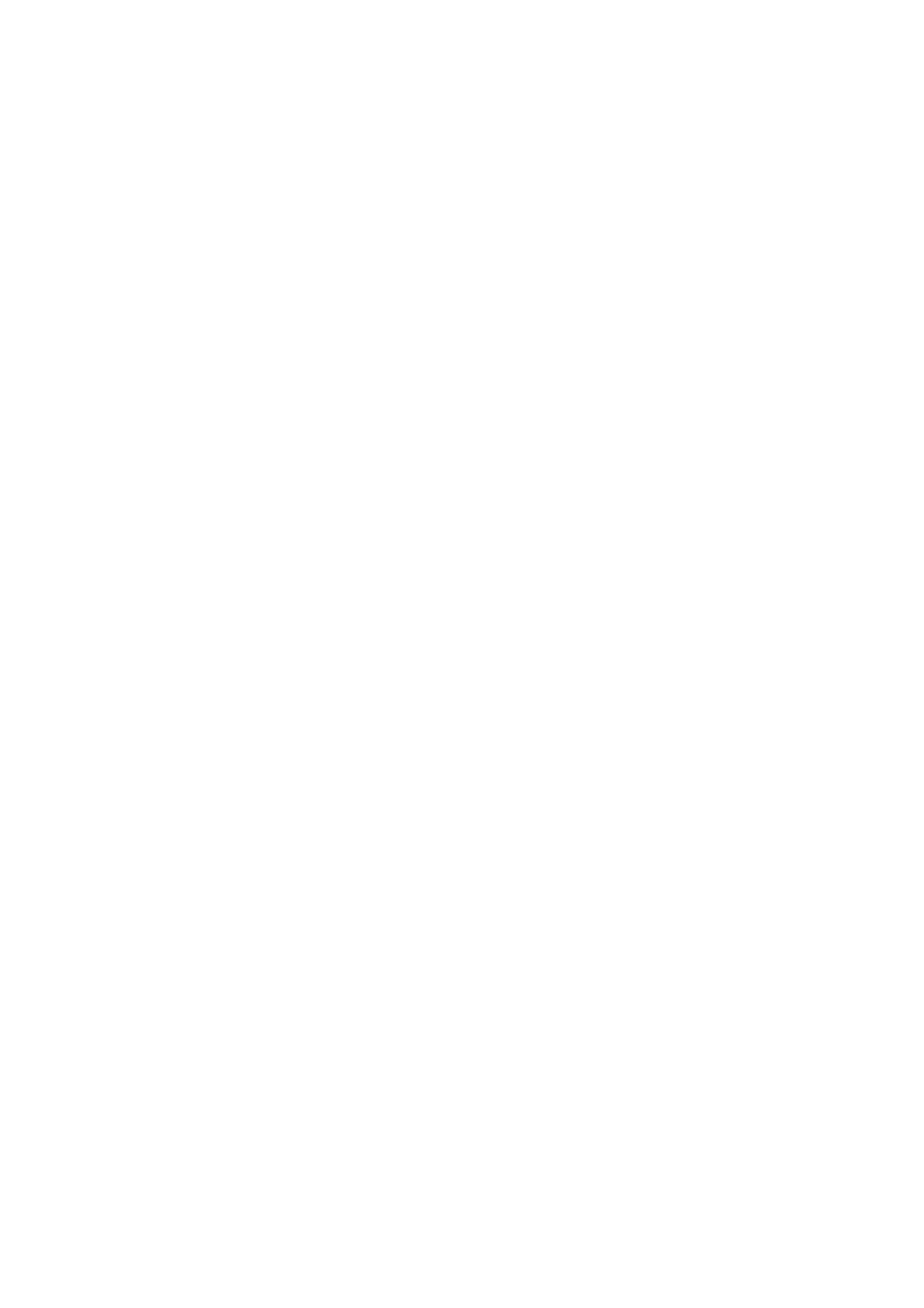
81
функции UNDO.
Изменение статуса трека.
Каждый записанный трек может находиться в одном из четырех статусов: воспроизведение, запись,
объединение или выключено. Треки с записанным материалом могут быть включены для воспроизведе-
ния (кнопка TRACK горит зеленым цветом), активизированы для записи (кнопка TRACK мигает крас-
ным цветом), активизированы для объединения с другими записанными треками (кнопка TRACK
мигает желтым) или выключены (кнопка не горит). Если на треке нет записанного материала, он может
быть включен только для записи или выключен. Для изменения статуса трека, выполните следующие
действия:
1. Нажмите повторно на кнопку TRACK до тех пор, пока она не загорится зеленым, замигает крас-
ным, или замигает желтым.
Если кнопка замигает зеленым, то на треке имеется записанный материал. При нажатии кнопки
RECORD или PLAY, материал будет воспроизведен. Если кнопка замигает красным цветом, то при
нажатии на кнопку RECORD (кнопка загорается постоянным красным цветом), на трек будет выполне-
на запись. Если кнопка мигает желтым цветом, то он объединяет активизированные треки для воспро-
изведения, включая записанный материал, уже имеющийся на этом треке.
Вход в запись / завершение записи
Возможно, у вас могут возникнуть моменты, когда необходимо заменить часть трека в середине песни.
Вместо того, чтобы выполнять запись на новом треке с начала и заменять время записи молчанием, вы
можете «ввести в запись» фразу , которую вы хотите записать в определенной точке трека. Для встав-
ки в запись, выполните следующие действия:
1. Активизируйте трек, в который вы хотите вставить в запись (кнопка TRACK мигает красным цве-
том).
2. Нажмите на кнопку PLAY. Начнется воспроизведение всех активизированных треков, и кнопка
TRACK активизированного для записи продолжит мигать красным цветом.
3. Когда вы дойдете до точки воспроизведения, в которой хотите начать запись, нажмите на кнопку
RECORD. Кнопка TRACK активизированного для записи загорится красным и начнется запись на
этот трек с данной точки.
4. После окончания записи, нажмите вновь на кнопку RECORD для отключения трека, активизирован-
ного для записи и продолжения прослушивания воспроизведения.
Отражение / Объединение треков
После записи нескольких треков, вы можете скомбинировать их в одиночный трек или в пару треков
для освобождения памяти записи. Это выполняется с помощью функции записывающего устройства
Merge (Объединение). Объединение - это по существу то же самое, что и отражение треков в старых
аналоговых 4 и 8 дорожечных записывающих устройствах, только без ухудшения сигнала. Вы можете
объединить воспроизведение треков с записанными треками и оставить в памяти записанный матери-
ал на треках, которые вы объединили. Это означает, что вам не надо опустошать треки для объеди-
нения, если все треки имеют записанный на них материал.
Объединение треков - необратимо. Весьма благоразумно убедиться в том, что перед объединение
треков с текущим записанным материалом, предварительно установлены уровни трека и панорамиро-
вание, так как после объединения треков, индивидуальная информация треков не сможет быть отре-
гулирована. Для объединения записанных треков, выполните следующие действия:
1. Начните при остановленном записывающем устройстве.
2. Активизируйте треки, которые вы хотите объединить для воспроизведения (кнопки TRACK мига-
ют зеленым цветом).
3. Нажмите на кнопку TRACK трека, который вы хотите объединить до тех пор, пока она не замига-
ет желтым цветом. Одновременно для объединения могут быть выбраны два трека.
4. Нажмите на кнопку RECORD. Записывающее устройство начнет объединение аудио с треков,
активизированных для воспроизведения на треки, активизированные для объединения. После начала